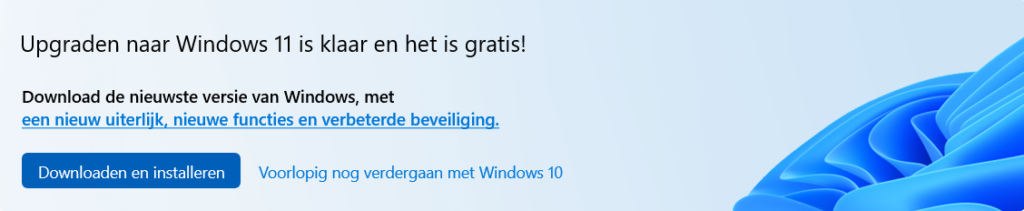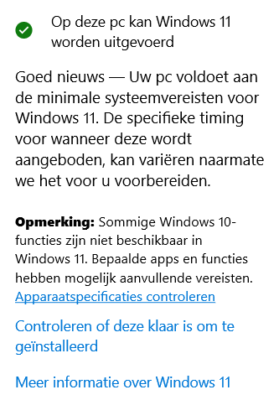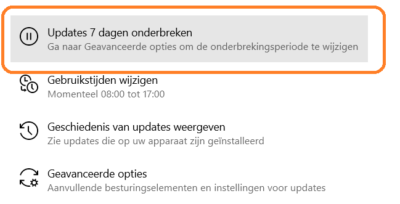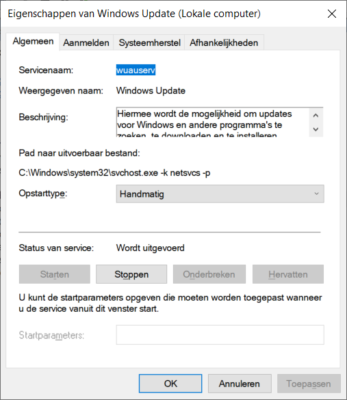Sinds 5 oktober 2021 is Windows 11 uitgebracht. Dit is de nieuwste Windows versie. Op veel apparaten komt de vraag voor de update vaak automatisch naar voren. Ook op oudere apparaten wordt Windows 11 nu uitgerold.
Windows 11 is de laatste versie van het Windows platform en prima geschikt om te proberen. Maar veel gebruikers hechten nog waarde aan de vertrouwde Windows 10 omgeving. In deze handleiding kun je lezen hoe je kunt voorkomen dat Windows 11 op je apparaat gezet wordt.
Windows 10 blijven gebruiken en voorlopig niet verder gaan met Windows 11
Vaak verschijnt het volgende venster in verschillende vorm tijdens het gebruik. In dit venster kun je (vaak) eenmalig de keuze maken die je wilt:
- Let op: zolang je klikt op ‘Voorlopig nog verdergaan met Windows 10’ is er niets aan de hand. Je systeem blijft dan op Windows 10 draaien.
- Maar zodra je op ‘Downloaden en installeren’ klikt dan wordt op korte termijn Windows 11 op je apparaat geïnstalleerd.
Windows 11 toch installeren
Besluit je dat je Windows 11 toch wilt installeren. Gebruik dan de knop in het rechtervak van de Windows updates. Deze kun je vinden bij Instellingen – Bijwerken en beveiliging – Windows Update
Klik in bovenstaande scherm op ‘Controleren of deze klaar is om enz…’ (minder goed vertaald). Daarna zal de vraag om Windows 11 vraag opnieuw weergegeven worden en kun je daarmee doorgaan..
Terug van Windows 11 naar Windows 10
Vanuit Windows 11 kun je altijd weer terug naar Windows 10, maar dat kan altijd allerlei bij effecten geven. Lees via deze link hoe je terug kunt van Windows 11 naar Windows 10:
https://www.pc-tips.info/tips/windows-tips/windows-11-terugzetten-naar-windows-10/
Hoe kun je de automatische installatie van Windows 11 stopzetten na starten?
Stel je hebt de update geaccepteerd door op ‘Downloaden en installeren’ te klikken en Windows 11 wordt geïnstalleerd. Dan kun je nog terug. Hieronder de procedure die je hiervoor kunt gebruiken:
Stap 1 – onderbreek de updates voor 7 dagen
Ga naar de services (services.msc) en zoek de Windows Update service op
Stop de Windows update Service
Voeg bovenstaande regels toe in de Register editor. Zie hieronder het voorbeeld:
Windows Registry Editor Version 5.00
[HKEY_LOCAL_MACHINE\SOFTWARE\Policies\Microsoft\Windows\WindowsUpdate]
“ProductVersion”=”Windows 10”
“TargetReleaseVersion”=dword:00000001
“TargetReleseVersionInfo”=”21H2”
Start daarna de Windows update service weer:
En voer de updates opnieuw uit. Nu zal de laatst vastgestelde target versie geïnstalleerd worden in dit geval van Windows 10 21H2.
Zie hier een lijst met de laatste target versies:
https://support.microsoft.com/nl-nl/topic/geschiedenis-van-updates-voor-windows-10-857b8ccb-71e4-49e5-b3f6-7073197d98fb